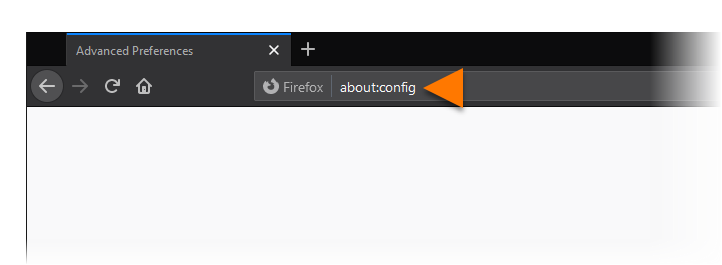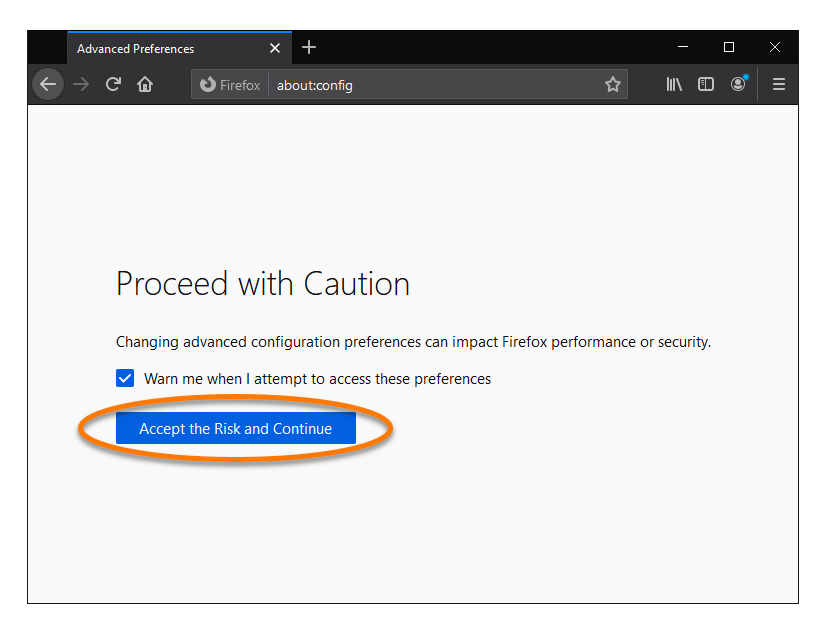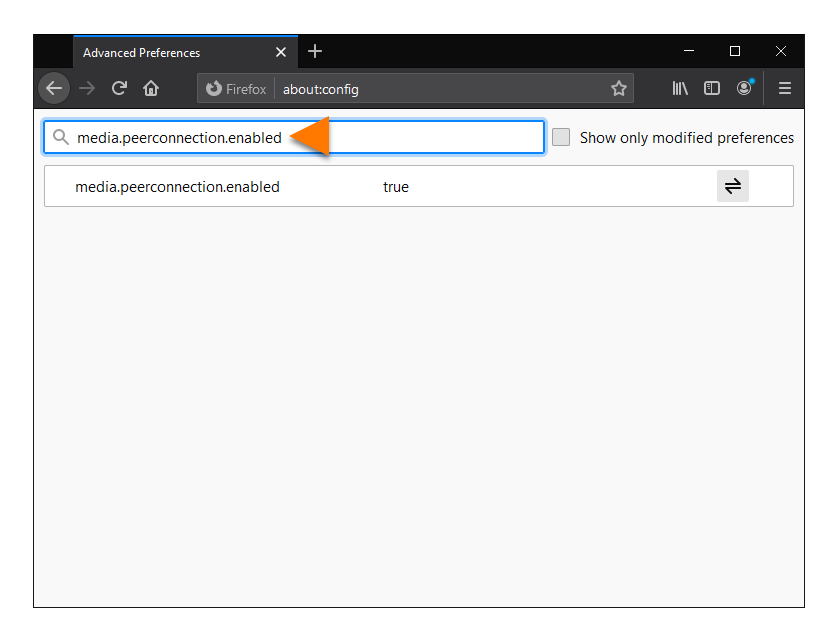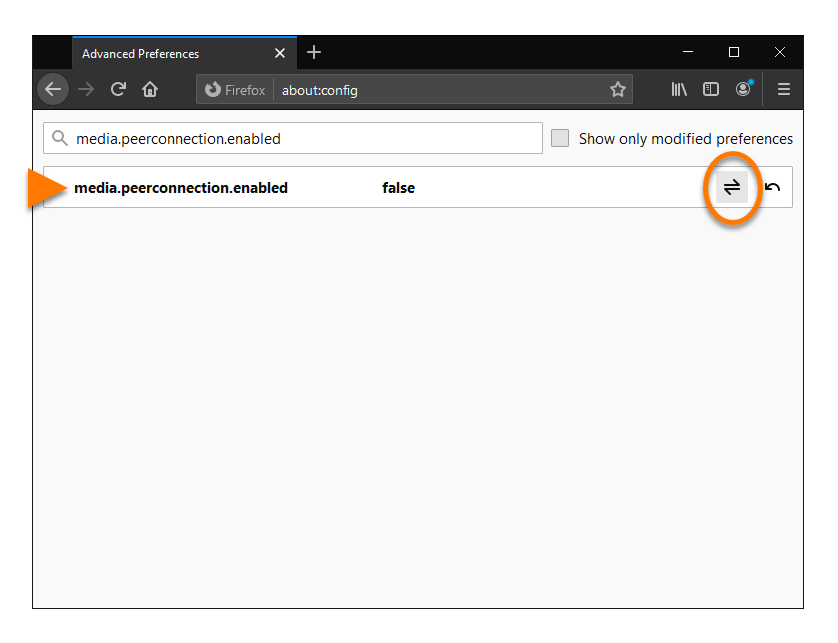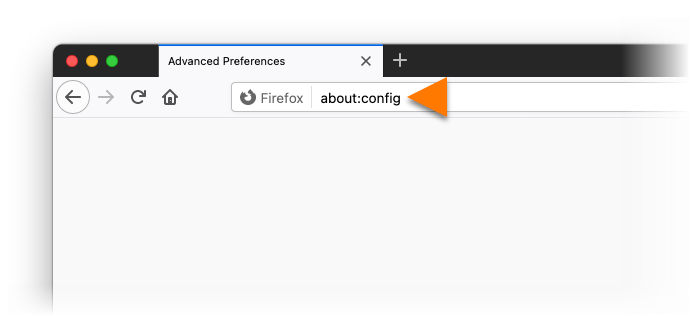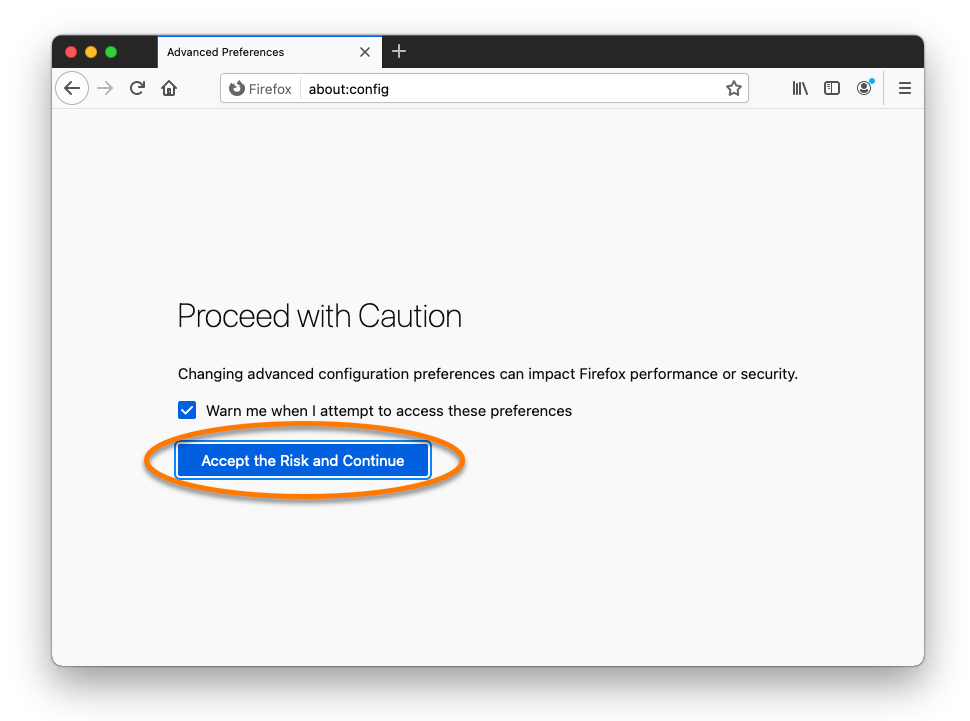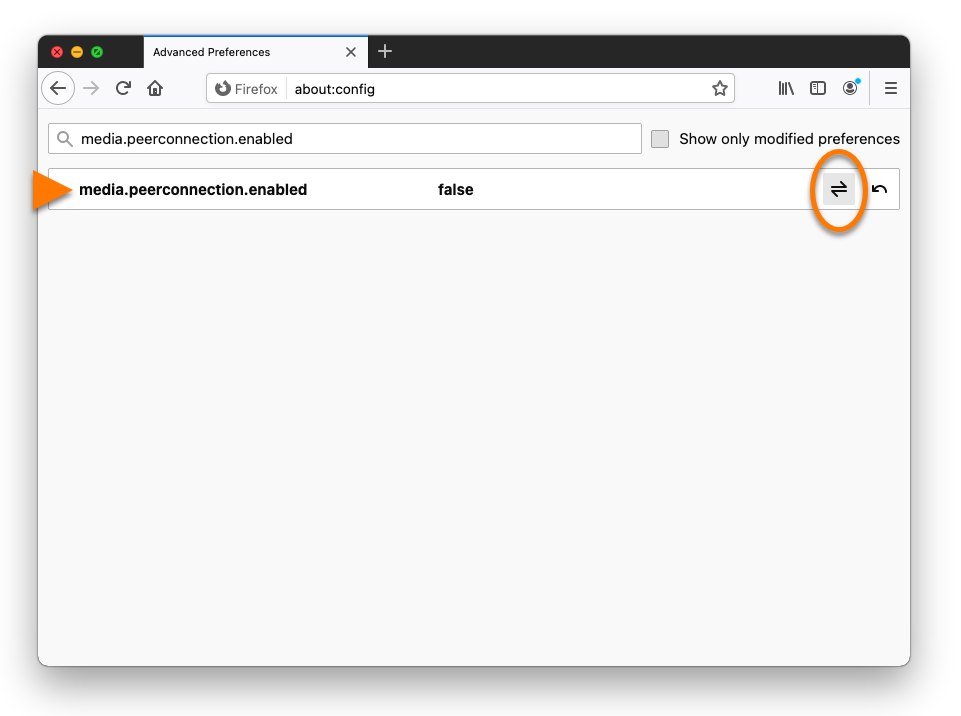ほとんどのブラウザで、アバストセキュアライン VPN に接続していても、ウェブ リアルタイム通信(WebRTC)の漏洩があると IP アドレスが公開される可能性があります。WebRTC の漏洩は、WebRTC をブロックまたは無効にすることで回避できます。
WebRTC をブロックまたは無効にすると、WebRTC の機能に依存している一部のビデオチャットやファイル共有アプリケーションが正常に動作しない場合があります。
Google Chrome または Mozilla Firefox で WebRTC をブロックまたは無効にするには、以下のいずれかの方法を使用します。
代わりに、Microsoft Internet Explorer または Safari など、WebRTC を適用していないブラウザを使用することで、脆弱性を回避することができます。
セキュアライン ブラウザ拡張機能を使用する
アバスト セキュアライン VPN の最新バージョンには、Google Chrome と Mozilla Firefox の WebRTC をブロックするブラウザ拡張機能が含まれています。
セキュアライン ブラウザ拡張機能をインストールし、WebRTC ブロッカー機能を有効にしていることを確認します。手順については、次の記事をご参照ください。
ブラウザの WebRTC を無効にする
セキュアライン ブラウザ拡張機能を使用したくない場合、Google Chrome と Mozilla Firefox にサードパーティのブラウザ拡張機能をインストールするか、WebRTC を手動で無効にすることができます。
Google Chrome
WebRTC をブロックまたは無効にするサードパーティの拡張機能は、Chrome Store から無料でインストールすることができます。次の拡張機能を試してみることをおすすめします。
より極端な方法として、すべてのスクリプトをブロックする拡張機能をインストールすることもできます。これにより、プライバシーは向上しますが、多くのウェブサイトは正しく読み込むためにスクリプトに依存しているため、ブラウザの機能が著しく低下する可能性があります。次の拡張機能を試してみることをおすすめします。
WebRTC をブロックまたは無効にするサードパーティの拡張機能は、Chrome Store から無料でインストールすることができます。次の拡張機能を試してみることをおすすめします。
より極端な方法として、すべてのスクリプトをブロックする拡張機能をインストールすることもできます。これにより、プライバシーは向上しますが、多くのウェブサイトは正しく読み込むためにスクリプトに依存しているため、ブラウザの機能が著しく低下する可能性があります。次の拡張機能を試してみることをおすすめします。
Mozilla Firefox
WebRTC をブロックまたは無効にするサードパーティの拡張機能は、FireFox ブラウザ アドオンから無料でインストールすることができます。次の拡張機能を試してみることをおすすめします。
より極端な方法として、すべてのスクリプトをブロックする拡張機能をインストールすることもできます。これにより、プライバシーは向上しますが、多くのウェブサイトは正しく読み込むためにスクリプトに依存しているため、ブラウザの機能が著しく低下する可能性があります。次の拡張機能を試してみることをおすすめします。
代わりに、Firefox の設定で WebRTC を手動でブロックすることができます。
- Mozilla Firefox を開き、アドレスバーに「
about:config」と入力して、キーボードの[Enter]キーを押下します。 
- [リスクを受け入れて続行]をクリックして、警告を受け入れます。
- 検索バーに「
media.peerconnection.enabled」と入力します。 
- [media.peerconnection.enabled]エントリーをダブルクリックするか、[トグル]アイコンをクリックします。
値が[false]に変わり、この機能が無効になります。 
WebRTC が Mozilla Firefox でブロックされるようになりました。
WebRTC をブロックまたは無効にするサードパーティの拡張機能は、FireFox ブラウザ アドオンから無料でインストールすることができます。次の拡張機能を試してみることをおすすめします。
より極端な方法として、すべてのスクリプトをブロックする拡張機能をインストールすることもできます。これにより、プライバシーは向上しますが、多くのウェブサイトは正しく読み込むためにスクリプトに依存しているため、ブラウザの機能が著しく低下する可能性があります。次の拡張機能を試してみることをおすすめします。
代わりに、Firefox の設定で WebRTC を手動でブロックすることができます。
- Mozilla Firefox を開き、アドレスバーに「
about:config」と入力して、キーボードの[Enter]キーを押下します。 
- [リスクを受け入れて続行]をクリックして、警告を受け入れます
- 検索バーに「
media.peerconnection.enabled」と入力します。 
- [media.peerconnection.enabled]エントリーをダブルクリックするか、[トグル]アイコンをクリックします。
値が[false]に変わり、この機能が無効になります。 
WebRTC が Mozilla Firefox でブロックされるようになりました。
- アバスト セキュアライン VPN 5.x Windows 版
- アバスト セキュアライン VPN 4.x Mac 版
- Microsoft Windows 10 Home / Pro / Enterprise / Education - 32 / 64 ビット
- Microsoft Windows 8.1 / Pro / Enterprise - 32 / 64 ビット
- Microsoft Windows 8 / Pro / Enterprise - 32 / 64 ビット
- Microsoft Windows 7 Home Basic / Home Premium / Professional / Enterprise / Ultimate - Service Pack 1、32 / 64 ビット
- Apple macOS 11.x(Big Sur)
- Apple macOS 10.15.x(Catalina)
- Apple macOS 10.14.x(Mojave)
- Apple macOS 10.13.x(High Sierra)
- Apple macOS 10.12.x(Sierra)
アップデート日: 2022年06月02日